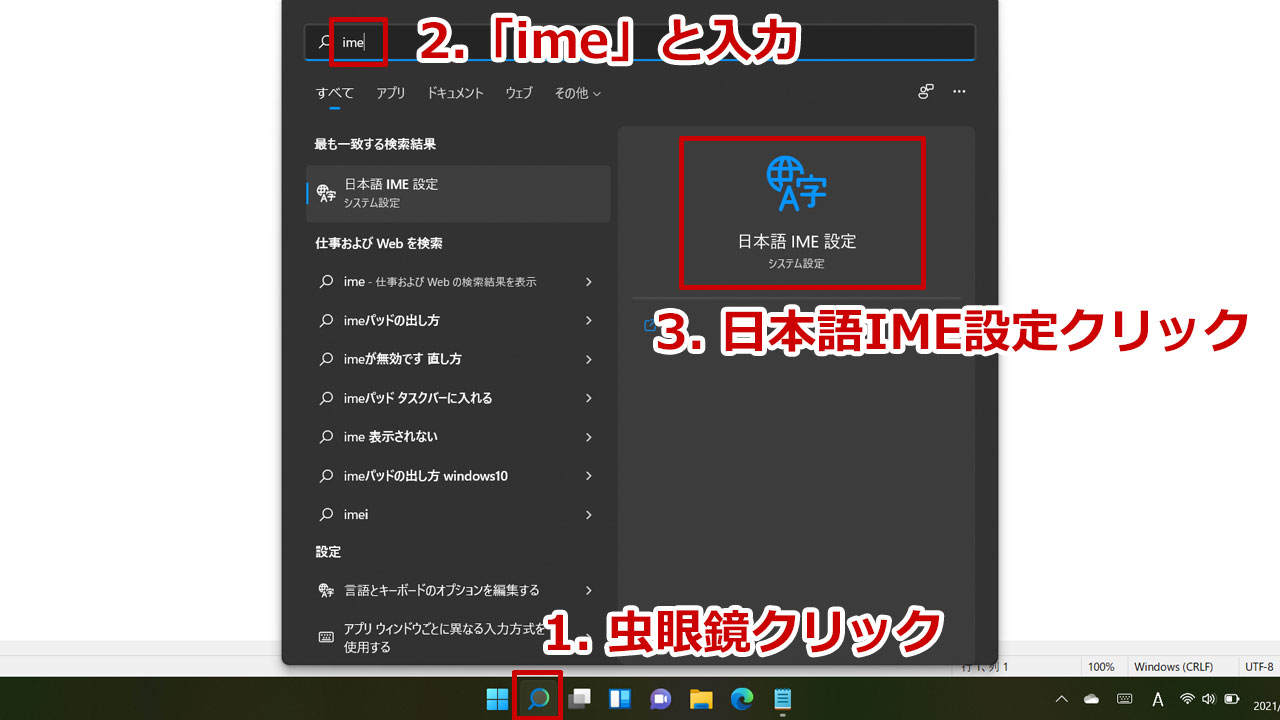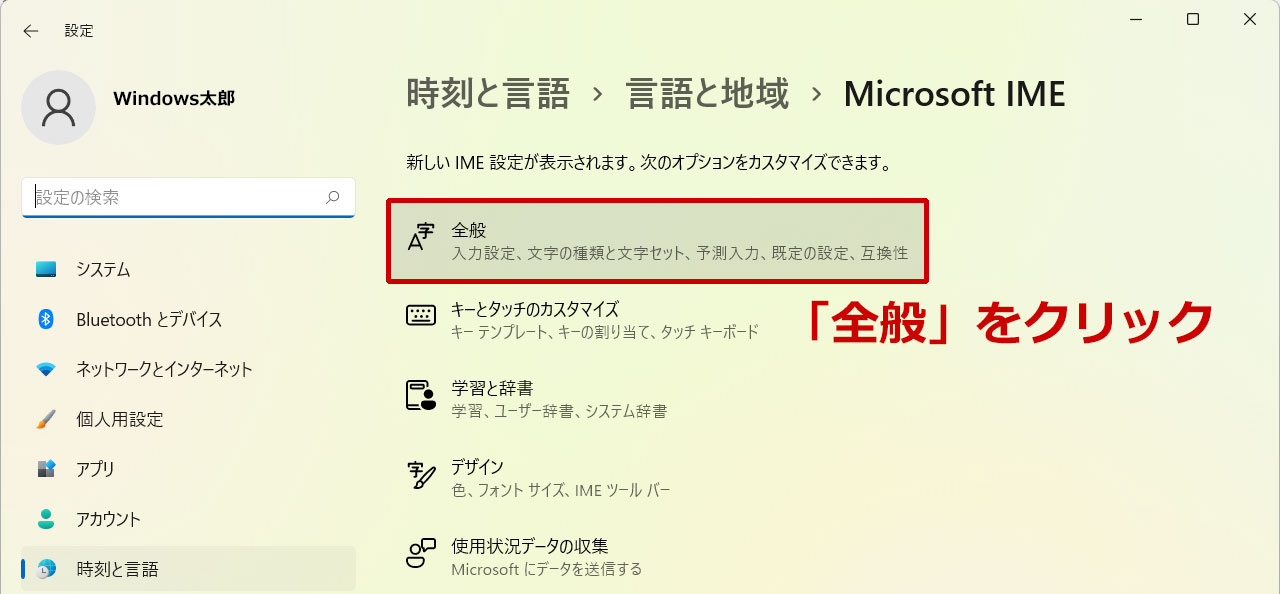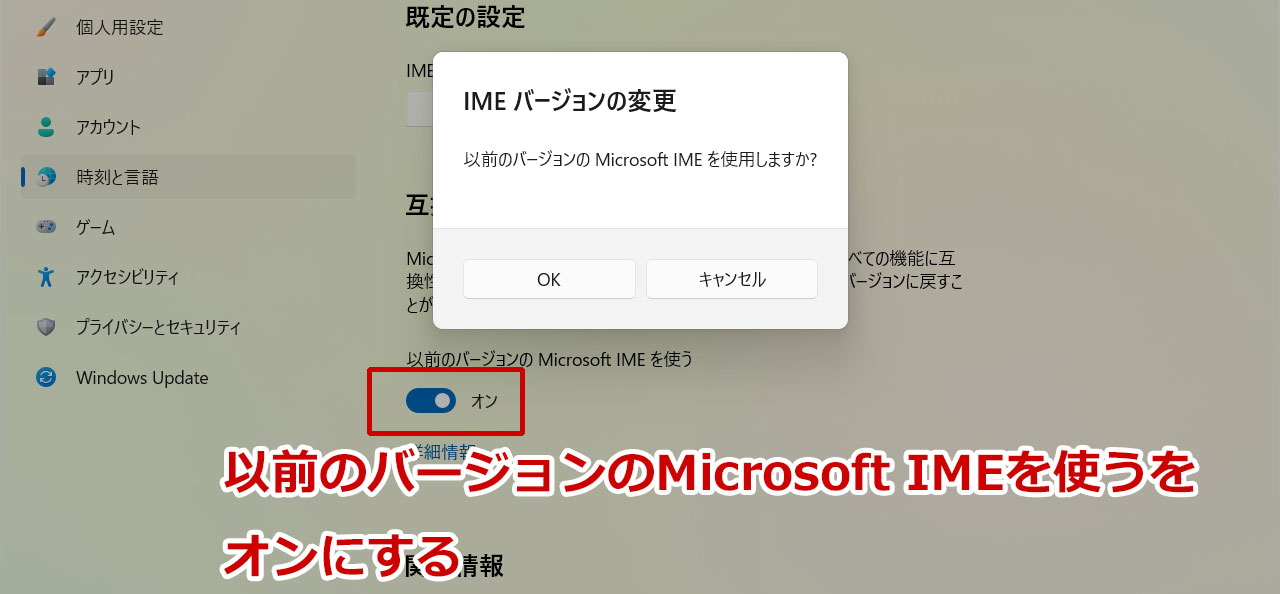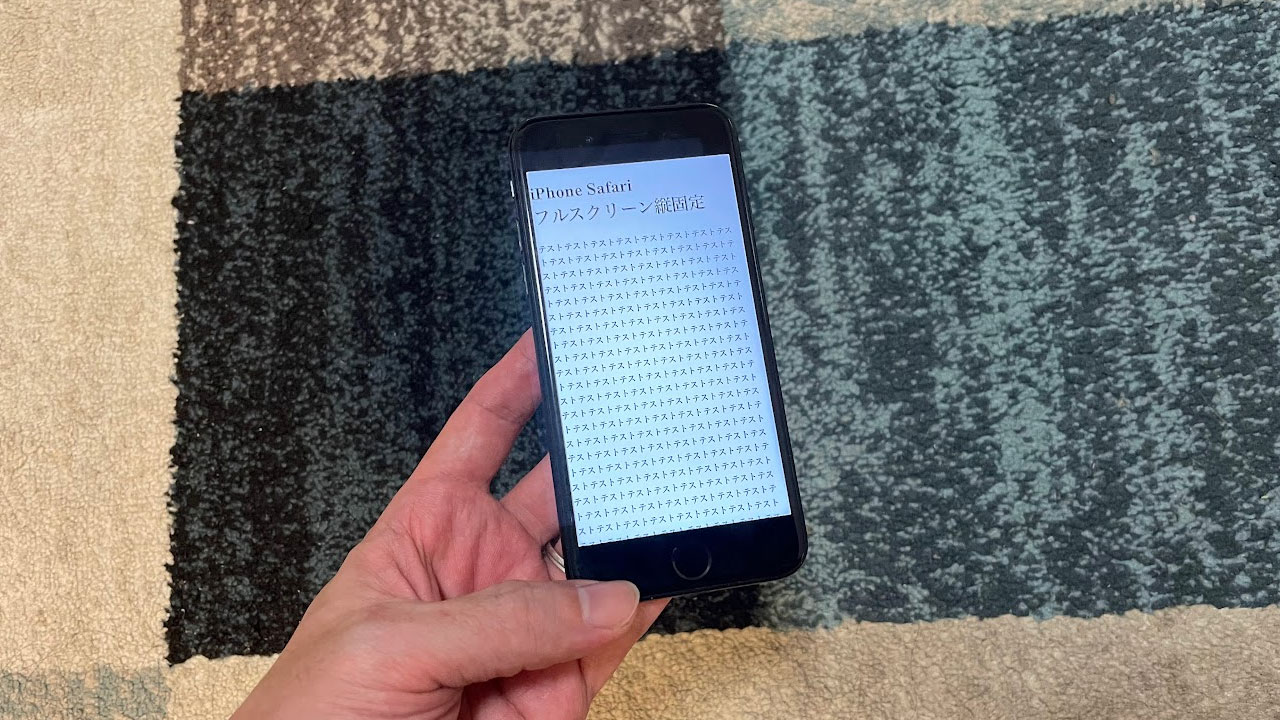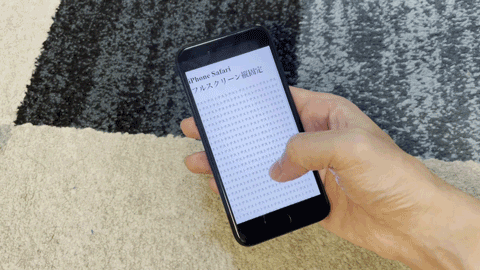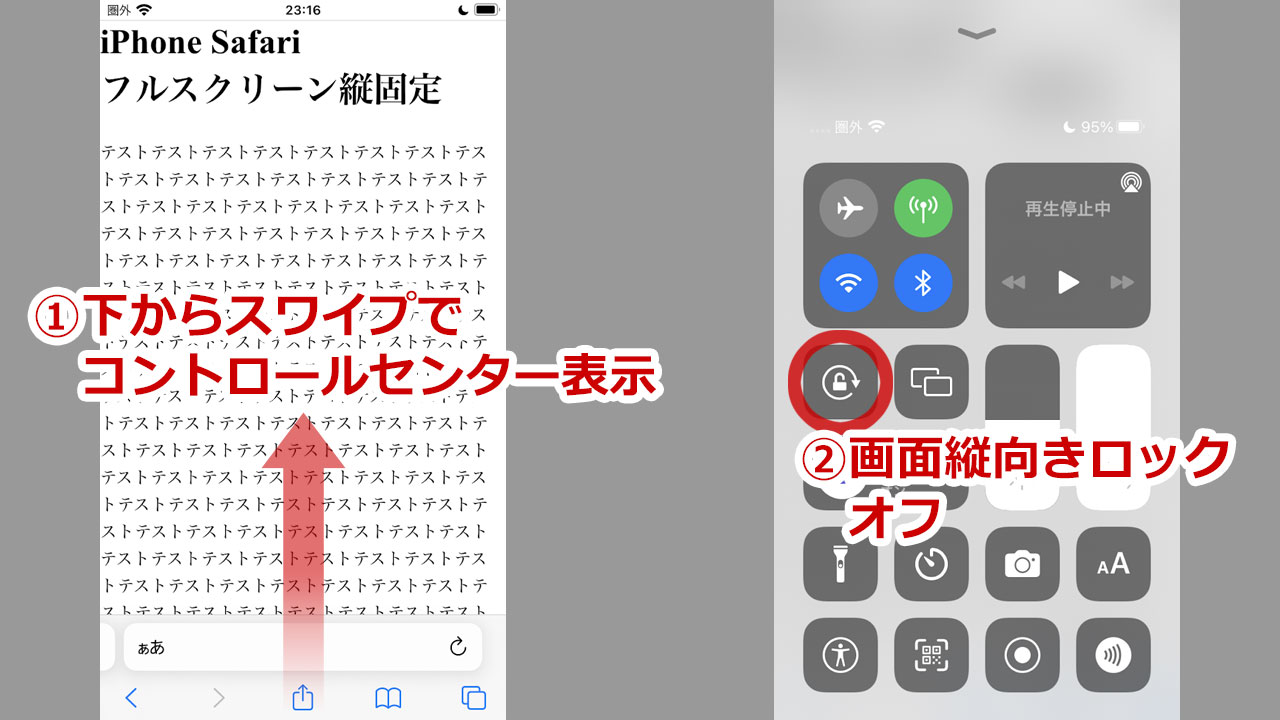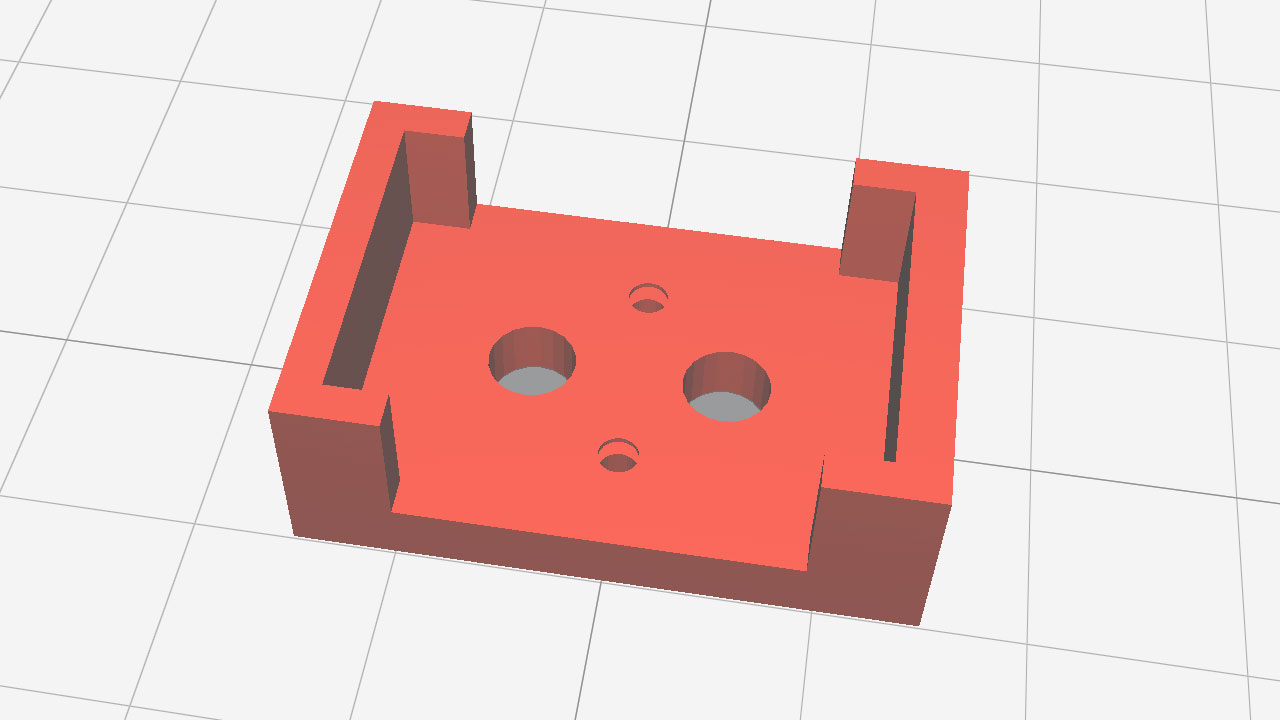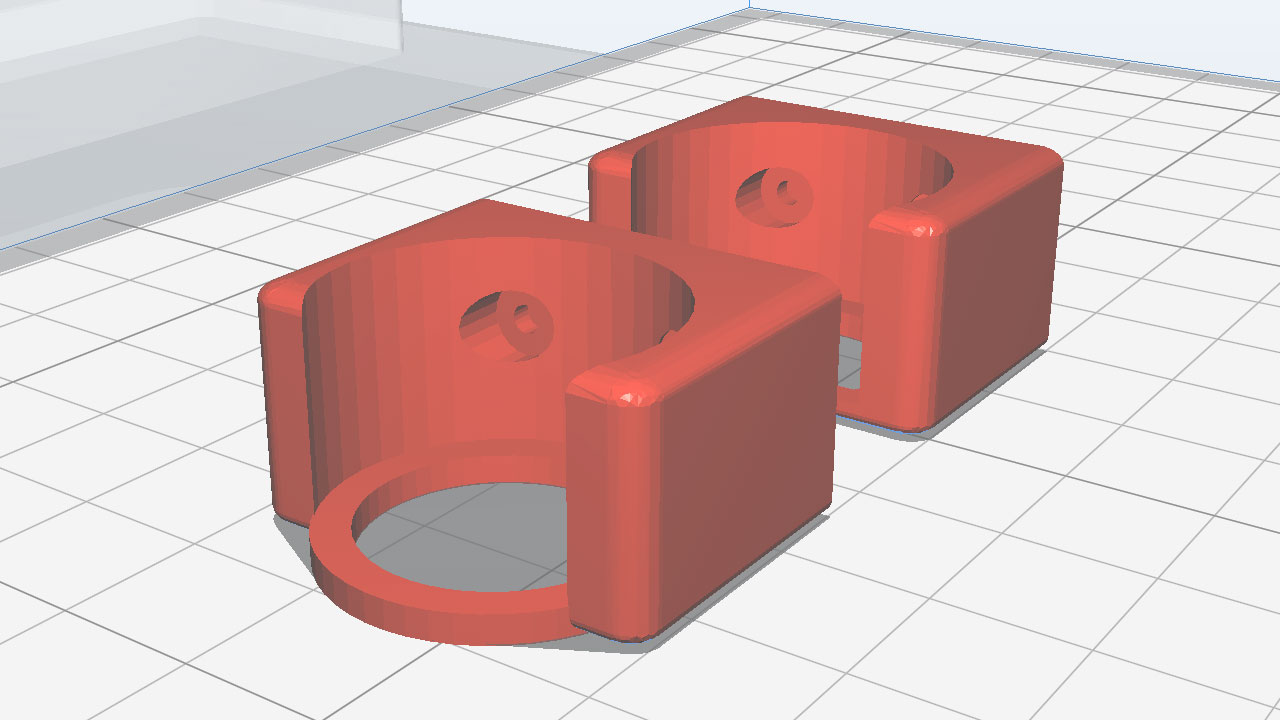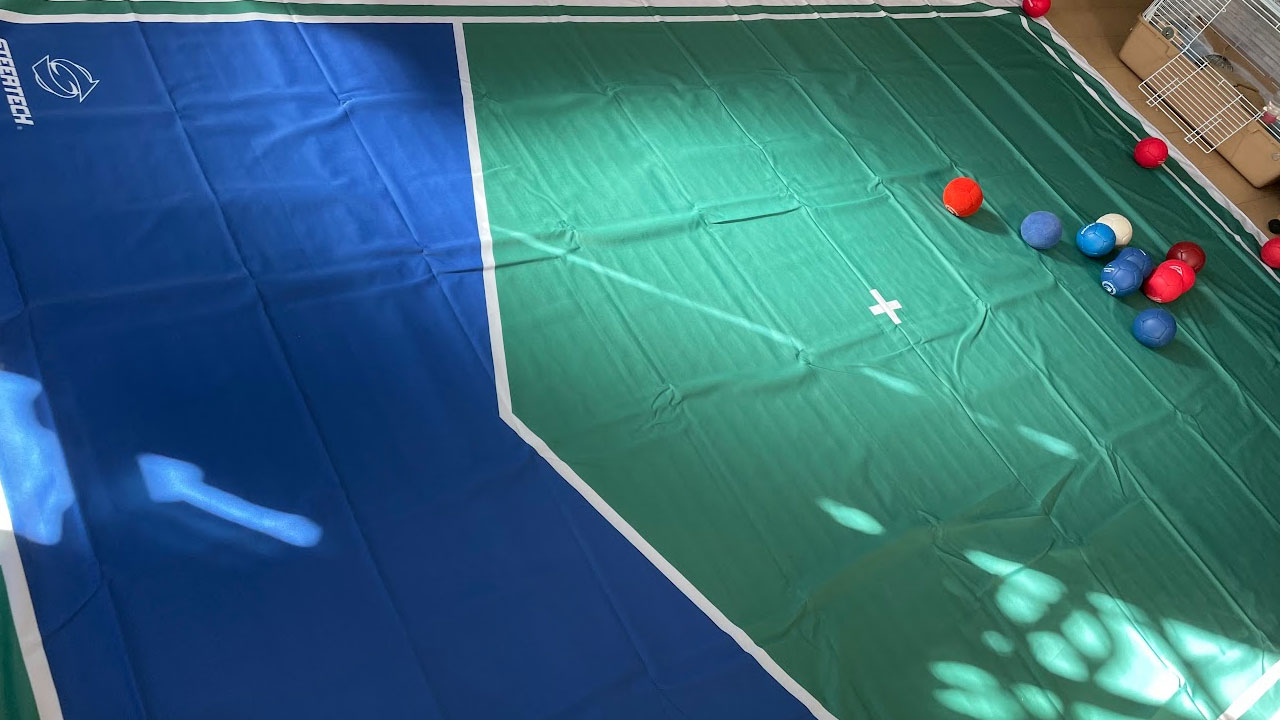
自宅でも本格的な試合気分を味わえる「ステアテック カフェ ボッチャコート3000」。おすすめの商品ではありますが、イベントや店舗で利用する場合には、若干の注意が必要です。
ジャックボール無効ゾーンが青色

商品画像では全面緑のコートでしたが、届いた商品はジャックボール無効ゾーンが青色です。(2021年11月現在)
東京2020パラリンピックで放送された、第1コートの配色に合わせて変更したのかもしれません。
個人的には青でも良いですが、もしカフェに導入する場合、インテリアとしての色彩コーディネートもあると思います。商品と実物の色が違うので、配色を気にする方は、注意が必要です。
ターゲットボックスはない

このコートにはクロスしかありません。
ペナルティスローで使うターゲットボックスが無いのが少し残念です。
使う機会はあまりないとは思いますが、本物のコートに極力準拠してもらいたい気持ちはありました。
滑りやすいので四辺を養生テープで留める
このコートをイベントや店舗で使う場合、注意が必要なのは養生留めです。
販売元のサイトには「四隅は養生テープで止めてください。」と書いてあります。しかしAmazonの商品サイトの方に書かれている「四辺を養生テープで留める」が正解だと思います。
四隅ではなく四辺です。
四隅だけの養生留めだとシートがズレて、ボッチャ体験者や審判が、転ぶリスクを感じました。
イベントや店舗での利用を考えている時は、安全に注意して、四辺を養生テープで留めましょう。
安全に使えればおすすめ
注意点をいくつか書きましたが、本格的なボッチャ気分を味わえる良い商品です。
軽さと、収納しやすさ、設営のしやすさも魅力的です。
ワンランク上のボッチャを体験したいとき、役立つと思われます。